magisk安卓5.0安装教程( 四 )
关联阅读:一日一技|Magisk模块「翻车」 , 没有TWRP如何救砖?
MagiskApp内容会在之后的文章中更详细的讲述 。
参考资料Magisk项目地址:https://github.com/topjohnwu/Magisk官方论坛:https://forum.xda-developers.com/f/magisk.5903/官方教程:https://topjohnwu.github.io/Magisk/常见问题:https://www.didgeridoohan.com/magisk/HomePage
Ramdisk是系统中的一个小分区 , Ramdisk告诉系统接下来要加载哪些东西 。Magisk的目的是修改Ramdsik , 把自己加进开机需要加载的系统组件中 。App中Ramdisk的值为「否」时 , 表示需要修改的Ramdisk被放在了recovery.img中 , 我们需要提取并修改recovery.img 。
整个流程仍然分为五步 , 但部分环节有所不同:检查设备 , 配置工具安装App , 此时Ramdisk显示为「否」下载当前系统的全量包 , 如果你使用了第三方Recovery , 那么recovery.img就是这个第三方的镜像 。提取recovery.img , 备份 , 然后传到手机上修改镜像:在选择修补文件后 , 会多出一个「RecoveryMode」的选项 。记得勾选刷入镜像:使用的命令是fastbootflashrecovery
这五步完成后 , 重启手机 。和修改boot.img不同的是 , 我们需要立即按下设备进入Recovery的组合键 , 这样才能挂载Magisk 。这是因为我们是通过修改recovery.img的方式挂载Magisk的 , 只有在按下组合键的情况下 , 设备才会启动recovery分区 , 从而实现Magisk的挂载 。
按下组合键后 , 设备不会进入Recovery模式 , 而是会闪屏过后直接进入一个有Magisk的系统 。每一次重启都要这样做才能挂载Magisk 。进入系统后就没有特别需要注意的问题了 。
而想要进入真正的Recovery , 我们需要在按下组合键后的闪屏界面长按音量+键 。
附录:解压OTA包获取其中的boot.img
一般来说像Google给出的刷机包 , 解压其中的image包可以直接获得我们想要的各种镜像文件 。但部分厂商给出的升级包以及部分第三方ROM的刷机包中解压出来只有payload.bin , 无法进一步解压获得我们想要的各种镜像文件 。
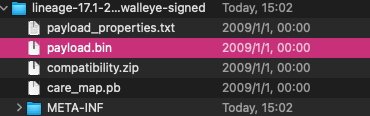
文章图片
文章图片
解压payload.bin需要用到特殊的工具 , 我们可以在Github上找到开源的payloaddumper , 这是一个基于python3的命令行工具 。
以zip格式下载源代码 , 本地解压得到payload_dumper-master文件夹 , 下属两个py后缀的python文件 。将ROM的.zip包解压缩后 , 把其中的payload.bin文件移送到payload_dumper-master中 。
pip3installprotobuf#安装protobuf##定位到payload_dumper-master文件夹python3-mpipinstallprotobufpython3-mpipinstall-rrequirements.txtpython3payload_dumper.pypayload.bin

文章图片
文章图片
附录:自定义恢复模式刷入法
一般来说我们的Android手机都有恢复模式(Recovery) , 这个模式独立于Android系统之外 , 主要用于升级或者修复手机的Android系统 。TWRP就是一种经过自定义的恢复模式 , 玩家可借助这类自定义恢复模式来便捷地完成系统级操作 , 包括刷入Magisk 。
自定义恢复模式刷入法无需考虑Ramdisk是Yes还是No , 但TWRP的更新适配往往跟不上新机型、新系统的速度 , Magisk官方文档中亦已不再推荐使用自定义恢复模式刷入法 。
除了文中第二节提到的三个准备后 , 使用此方法我们还需要下载Magisk.apk并重命名为Magisk.zip提前准备一个兼容的第三方Recovery
根据有没有Recovery分区分为两种情况:
如果你的手机具备Recovery分区 , 可考虑通过adb命令刷入自定义恢复模式镜像文件:
adbrebootbootloader#进入fastboot模式fastbootflashrecovery
- 崩坏3V5.0版本累计消费活动是什么(崩坏3V5.0版本夏日活动介绍)
- 精灵魔塔数据互不互通(精灵魔塔ios安卓互通问题说明)
- 摸金校尉之九幽将军安卓和苹果互通吗(摸金校尉之九幽将军安卓与ios数据互通问题讲解)
- 摩尔庄园手游安卓苹果怎么加好友(摩尔庄园手游安卓苹果好友添加方式介绍)
- 摩尔庄园手游安卓苹果互通吗(摩尔庄园安卓与苹果数据互通问题说明)
- 威刚展示 PCIe 5.0 SSD:连续读取14GB/s
- 摩尔庄园ios和安卓怎么加好友(摩尔庄园跨区加好友情况介绍)
- 网易云安卓手表获安卓手表系统登记
- 小米 11 系列灰度推送 MIUI 13.0.5.0 公测:提高系统稳定性
- 微信Windows版3.5.0推送更新
